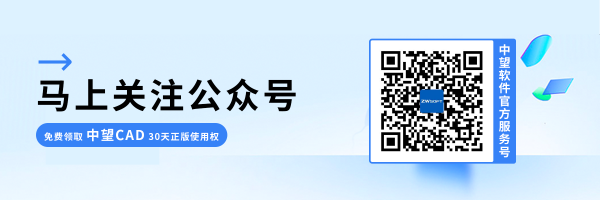CAD中如何指定选择窗口
CAD中如何指定选择窗口
在CAD软件中,框选是一种常用的选择图形的方法。它允许用户通过拖动鼠标绘制一个矩形框,自动选中框内的所有图形对象。这种方式快速高效,特别适合在复杂的图纸中选择多个对象,便于进行编辑、移动或复制等操作。框选不仅提高了工作效率,还能减少因手动选择而导致的错误。
但是有时候CAD中无法对使用框选的方式选择图形。这一般是因为在CAD中存在多种选择窗口的方式,在碰到这种情况时,我们可以通过PICKDRAG来进行设置的需要查看相关参数的系统变量设置。
首先,在CAD的【工具】-【选项】-【选择集】找到窗口选择方式
然后,在窗口选择方法中提供了三种方式分别是【两次点击】【按住并拖动】【两者-自动检测】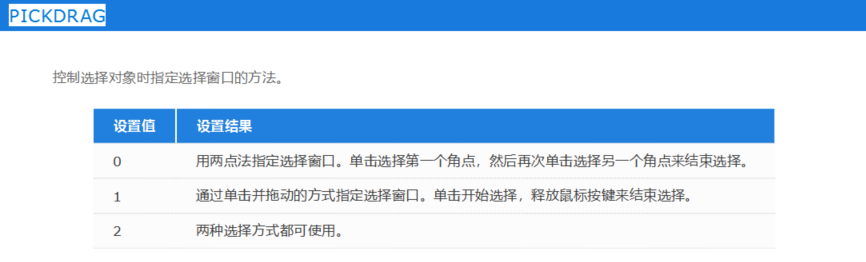
如果在框选图形无反应时,可以在选项中将选择窗口的方法设置为【按住并拖动】的方式。也可以直接在命令行输命令【PICKDRAG】将参数修改为【1】即可
以上就是本篇文章的全部内容,希望对你有所帮助。
推荐阅读:CAD重复打开直接跳转该图纸